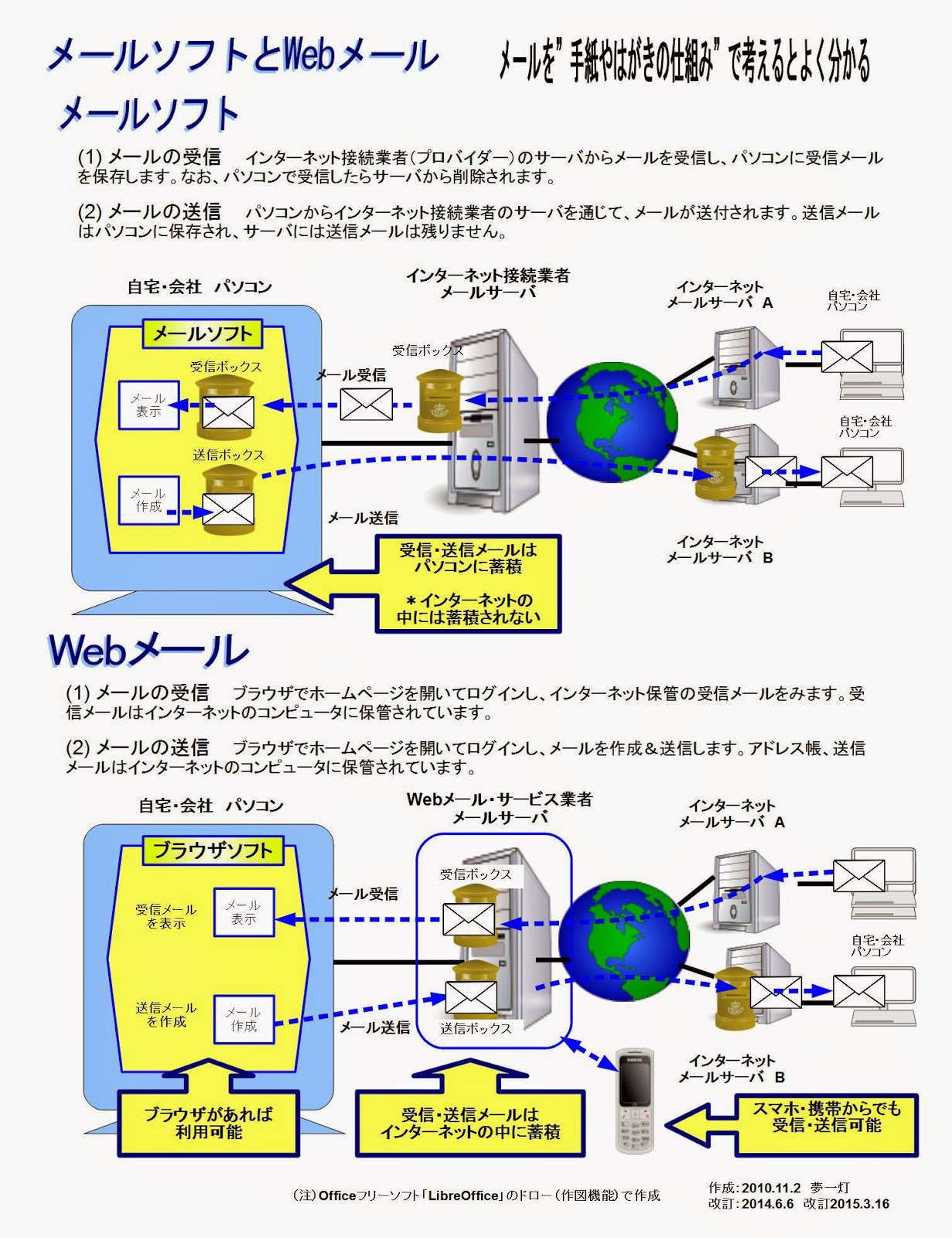GmailなどのWebブラウザで使える無料の「Webメール」、パソコンばかりでなくスマホでも使え、無料で大容量(10GB以上)、更にカレンダーなどのサービスとも連携していて、個人情報管理に本当に便利です。
これまでプロバイダーのメールアドレスがメインだったものが、GmailなどのWebメールをメインに使う人も多数出てきました。今回は、この”Webメール”について 使用時の注意事項、代表的な”Webメール”についても紹介します。
今のWebメールは、パソコンのメールソフトと同等以上の操作性を持ち、無料で使えるメールサイズも10GB以上と大容量で、迷惑メールの自動判断、セキュリティ対策も進んでいます。
しかし、Webメールは全てのメールをインターネットの中のコンピュータに保存するので、信頼のおけるメーカー提供のWebメールを使うことが大事です。
私が数年使ってきて、安心して使え、操作性も良く、パソコン・スマホで使える、代表的なWebメールは以下ですね。
Google提供 ・・・「Gmail」
マイクロソフト提供・・・「Outlook.com」
Yahoo!提供 ・・・「 Yahoo!メール」
(注)Yahoo!メール 操作はシンプルなので初心者には使いやすいですが、2014年、2015年、連続で大トラブル発生していますので、信頼性という意味では少々?です。
これらのWebメールは、他のWebサービス(カレンダー、オンラインストレージなど)との連携もでき、便利です。
この”Webメール”とは、簡単にいうと、
「ブラウザで使うメールソフトで、メールデータはインターネット(のサーバ)の中に保管される」
ということになります。Webメールを簡単に図で表現しました。
Webメール、以前は無料で誰でも使えるので、これまではインターネットが好きな人が使う、少々マイナーなツールでした。メールはパソコンはプロバイダー提供のメール、携帯(スマホ)では携帯会社独自のメールが主流でした。
しかし、スマホが普及し、自宅でも外出時も、パソコンでもスマホでも、メールを見ようとすると、やはりWebメールの方が便利です。
■
■ Webメールとメールソフトとの違い
■
「Webメール」とプロバイダーのメールを利用するパソコンの「メールソフト」との違いを、簡単にまとめると以下になります。
(1) Webメールの特徴
・簡単な無料会員登録をすれば利用可能
・ブラウザでサービス提供のホームページを通じて利用
・メールデータ・アドレス帳の保管は、インターネットのコンピュータの中
・スマホ・携帯からでも利用可能
(2) メールソフトの特徴 *従来のメールソフト
・インターネット・プロバイダからメールアドレスを入手して開始
・パソコンにソフトをインストールして利用
・メールデータ・アドレス帳の保管はパソコンの中
・パソコン専用のソフトであり、スマホ・携帯からは利用不可
■
■ メールソフトからWebメールの時代へ、Webメールの特徴は?
■
(1) ユーザ登録するだけで、”無料”で利用することができる
(2) 専用のメールソフトが不要
(2) ブラウザから、特定の(Webメール)ホームページにログインして使う
(3) メールデータは、パソコンの中ではなく、インターネットの中に保存される
(4) パソコンに加え、スマホ・携帯電話からでも使える
(5) 迷惑メールは自動判断して排除する
(6) ウイルス駆除まで実施してくれる、Webメールサービスもある
の特徴があります。
”Webメール”、次々と機能アップがされ、無料で使えるメール容量も数GBと大きく、迷惑メール対策も備え、スマホ・携帯からでも利用できるなど、使い勝手も大幅に改善されています。
■
■ 代表的な”Webメール” 「Gmail」、「Outlook.com」、Yahoo!メール
■
これらは、私が数年使ってみて、お勧めの無料のWebメールサービスです。
いずれも大手の企業の提供で、継続的に機能アップが実施されており、安心して利用できます。また、スマホのアプリも操作性も良く、安定して利用できます。
なお、Webメールを使うには、該当のホームページで登録し、アカウント(ユーザID)を入手し利用します(無料)。
個人的には、メール表示、検索などの動作が早く、表示も見やすい、Gmailがお勧めですね。なお、Android(アンドロイド)スマホを持っている人には、Gmailは必須なアプリだと思います。
(1) Gmail :検索エンジンGoogleの無料Webメール
http://www.google.com/intl/ja/mail/help/about.html
(2) Outlook.com (旧)Windows Live Hotmail :Microsiftの無料Webメール
http://www.microsoft.com/ja-jp/outlook-com/
(3) Yahoo!メール :検索エンジンYahoo!の無料Webメール
http://promo.mail.yahoo.co.jp/
また、上記サービスのメール容量も、(2015年3月時点で)以下のように大きいため、長期間、不自由なく利用することができます。
Gmailが15GB(Gmail、Google ドライブ、Google+ フォトの合計)
Outlook.comは実質上、無制限(必要に応じて自動追加)
Yahoo!メールが10GB
■
■ ”Webメール”使用時の注意事項
■
”Webメール”を使う場合に、私が注意している事項を以下に紹介します。
(1) 急にサービスが停止する場合があるため、出来るだけ多くの人が利用し評判の良い大手提供のサービスを使用する。
*「Gmail」、「Outlook.com」、 Yahoo!メールであれば、安心して利用できます。
(2) メール内容は、インターネットのサーバに残るので、クレジットカード番号などの重要な個人情報のメールのやり取りは避ける。
(3) 数カ月連続して利用しないと、メールデータ、アドレス帳が削除されます、必ず有効期限を確認しましょう。
(4) 迷惑メールは自動的に判別してくれるますが、時々、間違って迷惑メールと判断される場合があるので、定期的(できれば週1回)に迷惑メールを入れるフォルダーを確認しましょう。
*大事なメールが迷惑フォルダーに入って困ったことが、私にも何回か経験あります。「Gmail」、「Outlook.com」、 Yahoo!メール含め、迷惑メールを完全に判断できません。
(5) 完璧なWebサービスはありません、利用できないトラブルが発生し利用できない場合を予想し、複数の”Webメール”サービスを利用しましょう。
(6) 共用のパソコンでは利用しない、ブラウザの履歴から他人に使われる可能性があります。
■
■ 《補足》メールエイリアス(別名)を使おう
■
Webメールにある機能で、便利なのが「メールエイリアス」、エイリアスは別名を意味します。ひとつのアカウントで、複数のメールアドレスを持つことができる機能です。
複数のメールアドレスを持つことで、通常はメインのメールアドレスを使い、インターネット・サービスなどに一時的に使う場合は、エイリアスのメールアドレスを使うと便利です。
なお、Gmailのエイリアスは元のメールアドレスが分かるので、Outlook.com、 Yahoo!メールの方が使い勝手は良いですね。
■Gmailの場合
Gmailで取得したメールアドレスが username@gmail.com だった場合、username の後に「+」を付けた上で任意の文字列を追加して使用することができます。「+」の後は任意の文字列をつけることができますので、事実上無制限に別のアドレスを作成できることになります。
詳しくは下記を参照下さい。
https://support.google.com/mail/answer/12096?hl=ja
■outlook.comの場合
作成できる新しいエイリアスは、1年間に10個まで、全体で最大10 個です。1つのエイリアスを削除すると、全体数からは差し引かれますが、年間の制限数からは差し引かれません。
詳しくは下記を参照下さい。
http://windows.microsoft.com/ja-jp/windows/outlook/add-alias-account
■Yahoo!メールの場合(セーフティーアドレス)
作成できる新しいエイリアス(セーフティーアドレス)は、同時に最大10個、Yahoo! BB会員、セキュリティーパック購入者の場合は最大30個まで設定できます。なお、最大個数を超えなければ、追加や削除の回数は無制限です。
詳しくは下記を参照下さい。
http://www.yahoo-help.jp/app/answers/detail/a_id/47930/p/622